Oggigiorno, quando alcune app di streaming possono essere supportate su Nintendo Switch, la console di gioco può addirittura trasformarsi in un dispositivo di riproduzione di film e anime per divertirsi ancora di più, oltre che semplicemente giocare.
Tuttavia, ad eccezione di piattaforme come YouTube, altre popolari come Netflix non sono supportate dal sistema operativo utilizzato da Nintendo Switch. Non esiste un'app Netflix direttamente per Nintendo Switch, ma esistono soluzioni alternative che consentono di guardare senza problemi i film Netflix su questo dispositivo.
Il primo metodo è quello di Scarica direttamente i film Netflix e guardali sul tuo Switch, e il secondo è installare il sistema operativo Android sul tuo Switch e scaricare l'app Netflix sul sistema operativo Android. Dai un'occhiata nel post.

È possibile scaricare Netflix su Nintendo Switch?
È un peccato che Nintendo Switch non supporti Netflix su tutti i suoi modelli al momento. Sebbene prima di gennaio 2019, Netflix era disponibile per l'installazione su Nintendo Wii dall'eShope in seguito compatibile anche con Wii U, New Nintendo 3DS/3DS XL, Nintendo 2DS e Nintendo 3DS/3DS XL.
Ma ora Netflix ne ha annullato la disponibilità, quindi tutti i modelli di Nintendo Switch non riescono più a trovare l'app Netflix per l'installazione nell'eShop.
Ciò significa che ora non ti è consentito installare l'app Netflix sulla console. Inoltre, dal lato Netflix, anche se sei un abbonato al piano premium Netflix e puoi scaricare video Netflix per lo streaming offline, ti verrà impedito di trasferire i video Netflix scaricati su altri dispositivi a causa della protezione DRM.
Scarica Netflix in MP4 e riproducilo su Nintendo Switch
Se vuoi comunque guardare Netflix su Switch, scaricarli e salvarli fuori dall'app Netflix come file video comuni può funzionare. In questo modo, puoi direttamente importa i video Netflix scaricati su Switch e realizza la riproduzioneMa il problema è che devi rimuovere la protezione DRM dai video Netflix.
Per rimuovere DRM da Netflix e scaricare i video come file video comuni, Scaricatore video Netflix MovPilot è uno strumento affidabile che può aiutare. Scaricatore video Netflix ha messo a disposizione un motore di ricerca interno, così puoi cercare direttamente tutti i video Netflix da scaricare liberamente come file MP4/MKV.
Per assicurarti di avere ancora la stessa esperienza di riproduzione di alta qualità, MovPilot Netflix Video Downloader manterrà la qualità HD 1080P e anche tutte le opzioni di lingua per salvare le tracce audio e i sottotitoli durante l'elaborazione del download del video Netflix. Una volta ottenuti i download Netflix senza DRM, puoi salvali su qualsiasi dispositivo, ad esempio Nintendo Switch, per riprodurli offline senza l'app Netflix!
Caratteristiche principali di MovPilot Netflix Video Downloader
- Offre formati comuni MP4 e MKV per scaricare video Netflix da riprodurre su più dispositivi
- Mantiene HD 1080P per garantire una buona esperienza di streaming Netflix offline
- Salva le lingue originali per l'audio e i sottotitoli quando necessario
- Supporta il download di sottotitoli in 3 diversi tipi, come sottotitoli rigidi / sottotitoli incorporati / sottotitoli esterni (in SRT)
- Fornisce una velocità di download elevata per scaricare in batch i video Netflix in una sola volta
Saperne di più: Recensione di MovPilot Netflix Video Downloader: una vera sorpresa
Passaggio 1. Accedi a MovPilot Netflix Video Downloader
Una volta installato MovPilot Netflix Video Downloader sul tuo computer Windows o Mac, aprilo e apparirà una finestra di login che ti permetterà di accedere tramite il tuo account Netflix. Devi prima completare questa operazione.

Passaggio 2. Cerca i video Netflix
Dopo aver effettuato l'accesso al software, vedrai la barra di ricerca. Usandola puoi accedere direttamente ai video Netflix che vuoi scaricare. Sono supportati sia la digitazione di parole chiave che l'incollaggio dell'URL per cercare i video Netflix.

Passaggio 3. Imposta il formato di output, Codc, lingua audio/sottotitoli
Ora puoi cliccare sul pulsante "Impostazioni" presente nell'angolo in alto a destra dello schermo e aprire la finestra delle impostazioni. Qui puoi scegliere "Formato video", "Codec video", "Lingua audio", "Lingua sottotitoli" e anche il tipo di sottotitoli prima di iniziare a scaricare i video Netflix.

Passaggio 4. Scarica i video Netflix offline in batch
Una volta completate tutte le impostazioni, torna alla pagina dei risultati video di Netflix e clicca sul pulsante "Scarica" per iniziare a scaricare offline i video che ti piacciono.

Se il risultato della ricerca contiene più di un video, si aprirà una finestra pop-up e potrai selezionare gli episodi da scaricare liberamente in base alle tue esigenze.

Una volta scaricati correttamente tutti i video Netflix, puoi trovare i registri nella scheda "Cronologia".

Ecco una guida video per MovPolit: guardala per saperne di più.
Passaggio 5. Salva Netflix per passare alla riproduzione offline
Poiché lo switch non ha un'app ufficiale che può riprodurre file multimediali direttamente da una USB o da una scheda SD, al momento non è possibile trasferire direttamente i film Netflix in formato MP4 sullo switch. Pertanto, si consiglia di caricare il video Netflix scaricato in formato MP4 sul tuo canale YouTubePoi, con Nintendo Switch, potrai guardare i tuoi film Netflix preferiti sul canale YouTube.
Poiché lo switch non ha un'app ufficiale in grado di riprodurre file multimediali direttamente da una USB o da una scheda SD, al momento non è possibile trasferire direttamente i film Netflix in formato MP4 sullo switch. Pertanto, si consiglia di caricare il video Netflix scaricato in formato MP4 sul tuo canale YouTube. Quindi, con Nintendo Switch, puoi guardare i tuoi film Netflix preferiti sul canale YouTube.
Installazione di Android sul sistema per ottenere Netflix
Sebbene l'app Netflix non possa essere installata direttamente su Nintendo Switch oggi, alcuni utenti hanno scoperto che è possibile installare il sistema Android sulla console di gioco, quindi accedi al Google Play Store per installare l'app Netflix. Ma per farlo, devi assicurarti di aver preparato alcuni strumenti e il tuo dispositivo dovrà soddisfare determinati requisiti. Ecco tutte le cose necessarie per installare il sistema Android su Switch:
- Una scheda microSD con almeno 16 GB di spazio di memoria
- Cavo USB-C
- Nintendo Switch (patch disponibile)
Mancia:
Per verificare se il tuo Switch può essere patchato, segui semplicemente la procedura guida Qui.

Dopo una buona preparazione, puoi iniziare a installare il sistema Android su Nintendo Switch leggendo il post del forum degli sviluppatori XDA oppure segui le guide qui sotto per installare subito l'app Netflix.
Fase 1. Collega la scheda SD dello Switch al computer tramite un lettore di schede microSD.
Fase 2. Scarica il Bootloader di Hekate. Decomprimi l'archivio e sposta i file nella root della tua scheda SD. Avvia il tuo Switch in HOS e associa i Joy-Con.
Fase 3. Ricollega la scheda SD nello Switch e fai scorrere il jig RCM nel binario destro. Quindi collega lo Switch al computer con il cavo USB e spegnilo.
Fase 4. Premi Volume+ e Power contemporaneamente e poi puoi entrare in modalità RCM. Quindi inietta il payload Hekate “hekate_ctcaer_[version].bin”.
Fase 5. Rimuovi il jig RCM e avvia Nyx Options dopo aver avviato Hekate. Scarica le informazioni di associazione Joy-Con BT con i Joy-Con in modalità railed. Una volta terminato, assicurati che il messaggio sia corretto.
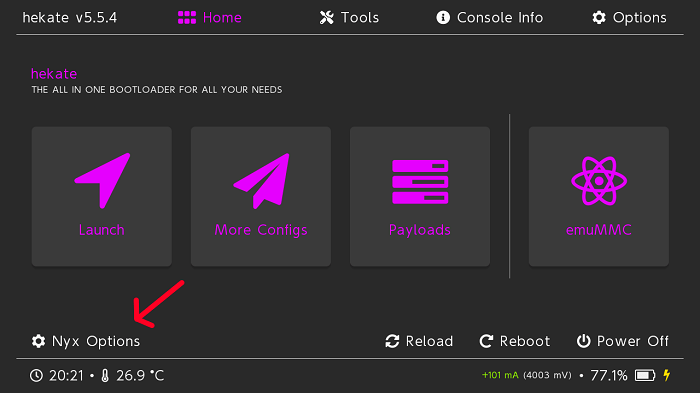
Fase 6. Vai a Ecate gestore delle partizioni e premi "Strumenti". Quindi usa il cursore per selezionare 16 GB per il sistema operativo e tocca Passo successivo.
Fase 7. Collega il tuo Switch al computer e seleziona "SD UMS". Scarica il file icosa-tab ed estrarlo nella radice della scheda SD.
Fase 8. Sul tuo computer, scarica Attenzione alle Gapp e spostalo nella root della scheda SD. Quindi rimuovi la SD UMS dal tuo PC.
Fase 9. Sul tuo Switch, seleziona "Flash Android" e accetta la richiesta in modo che possa riavviarsi in modalità di ripristino. Scorri verso destra per consentire la scrittura sulla scheda SD. Premi "Installa" e premi "Seleziona archiviazione" in modalità di ripristino e poi "Scheda MicroSD". Installa il file zip Lineage. Se sei bloccato sul rilevamento vocale, torna alla pagina di configurazione Wi-Fi e seleziona "Salta per ora".
Fase 10. Avvia Switchroot Android da Altre configurazioni -> Switchroot Android 10 in Ecate. Premi volume+ in modo da poter tornare alla recovery per flashare gli zip. Ora tieni premuto volume- scegliendo questa opzione per tornare a hekate senza dover reiniettare un payload. Quindi riavvia lo Switch per tornare al firmware di serie.
Tuttavia, devi anche sapere che questo metodo per installare Netflix su Nintendo Switch non è affatto sicuro. Quando Netflix rileva che lo streaming video avviene su dispositivi che non supporta, il servizio verrà comunque bannato e potrebbe facilmente portare alla sospensione del tuo account.
Domande frequenti su come ottenere Netflix su Nintendo Switch
Perché Netflix non è disponibile su Switch?
Da dicembre 2020, agli utenti non è consentito accedere ai servizi Netflix su nessun modello di Nintendo Switch. Ciò ha anche causato una vasta gamma di discussioni in pubblico. Ecco alcune possibili ipotesi sul motivo per cui Netflix ha annullato la compatibilità con Switch:
- Netflix tenta di ottenere il permesso di avviare l'app Netflix sullo switch. Quando sarà autorizzato a consentire la cooperazione, Netflix tornerà di nuovo nell'eShop.
- È probabile che la situazione si sia creata perché Nintendo Switch ha richiesto qualcosa che Netflix ha difficoltà a fornire, come ad esempio l'abbassamento di alcune tariffe utente per l'accesso ai servizi premium. Quando Netflix non promette di fornire vantaggi come questo, Nintendo Switch non ne consente l'installazione sui dispositivi.
- È anche possibile che Netflix pensi che la collaborazione con Nintendo Switch gli porti meno vantaggi. Lo streaming di film e programmi TV, ad esempio, sarebbe più piacevole che usare un piccolo schermo su una console di gioco quando tutti hanno tablet o laptop. Quindi ha annullato la sua collaborazione con Nintendo.
Naturalmente, il vero motivo non è chiaro a meno che entrambi non lo annuncino al pubblico. Ma il fatto è chiaro: Netflix non è supportato su Nintendo Switch al momento. Per guardare Netflix su Switch, l'unico modo è scaricare i video offline e importarli sulla console di gioco con l'aiuto di Scaricatore video Netflix MovPilotSe necessario, torna alla Parte 2 e impara di nuovo come funziona!
Quando arriverà Netflix su Nintendo Switch?
Quando Netflix arriverà su Nintendo Switch, il funzionario non ha ancora dato una risposta chiara. Tuttavia, quando più servizi di streaming come YouTube, Hulu e così via saranno già disponibili sui dispositivi, è possibile vedere altri aggiungere supporto su Switch. Non vediamo l'ora di vedere Netflix supportato di nuovo su Switch!
Conclusione
Sebbene Nintendo Switch non supporti l'installazione diretta dell'app Netflix, puoi comunque scaricare e giocare a Netflix su Switch con l'aiuto del potente strumento, Scaricatore video Netflix MovPilot, per salvare i video in file video comuni all'inizio, quindi trasferirli al canale Youtube su Switch e goderti la riproduzione offline. Ora, segui la guida sopra e prova!






